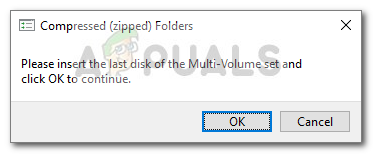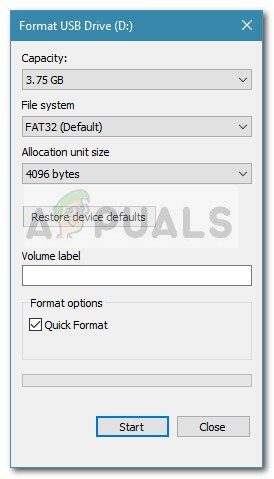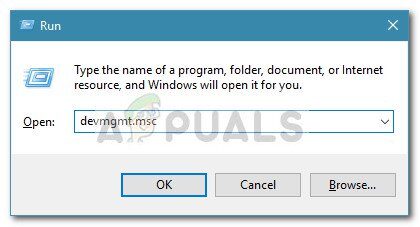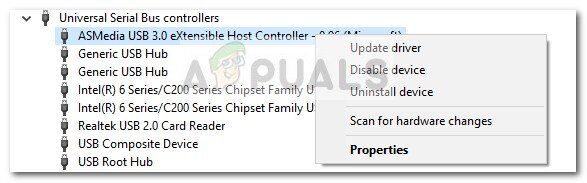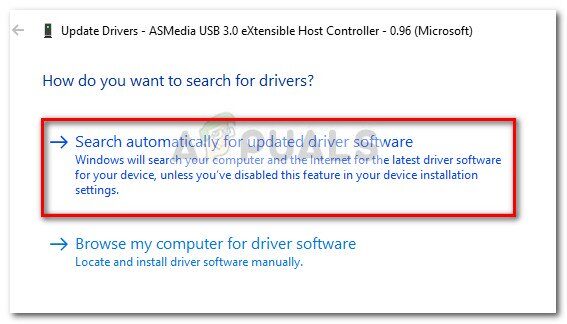Alcuni utenti segnalano che il messaggio di errore li disturba » Inserisci l'ultimo disco nel set multi-volume e fai clic su OK per continuare »Ogni volta che provano ad aprire una finestra di Esplora risorse. Comunemente noto come errore delle cartelle compresse, questo problema non è limitato a Windows 10 ed è anche comunemente riportato in Windows 8 e Windows 7.
Gli utenti interessati segnalano che facendo clic sul pulsante OK, l'errore riapparirà solo in breve tempo. Quando si indaga sul problema, diventa chiaro che il messaggio di errore indica che c'è una cartella .zip danneggiata nella cartella principale di una delle unità attualmente attive sul tuo computer.
Questo è un evento comune per le unità che sono state precedentemente inserite in un sistema Mac. Ciò accade perché Mac OSX crea molti file nascosti su unità formattate in FAT32 che Windows interpreta erroneamente come corrotti. In realtà, Questi file non sono corrotti o dannosi e vengono utilizzati per memorizzare i dati di indice e i dati delle icone per l'applicazione Finder. È l'estensione .zip che confonde il sistema operativo considerando la cartella come corrotta.
tuttavia, l'errore delle cartelle compresse può anche essere causato da un errore del driver USB o da un file .zip autentico che è incompleto. Poiché la funzione di indicizzazione di Esplora file tenta di indicizzare un file compresso, l'errore " Inserisci l'ultimo disco nel set multi-volume e fai clic su OK per continuare »Si verificherà senza un innesco apparente.
Se stai riscontrando problemi con l'errore Cartelle compresse (e zip), i seguenti metodi possono aiutarti. Ecco una raccolta di correzioni che altri utenti in una situazione simile hanno utilizzato per risolvere il problema. Segui ciascuno dei seguenti metodi in ordine fino a trovare una soluzione che risolva la tua situazione..
Metodo 1: rimuovere le cartelle nascoste dall'unità
Un metodo che ha aiutato molti utenti a eliminare l'errore delle cartelle compresse è individuare ed eliminare la cartella .zip che causa il problema. La maggior parte delle volte, questa cartella (o cartelle) sarà nascosto, quindi devi prima abilitare gli elementi nascosti.
Ecco una guida rapida su come individuare ed eliminare i file che causano l'errore delle cartelle compresse (cerniera lampo):
-
Apri Esplora file e fai clic sulla scheda Visualizza (sul nastro superiore). Prossimo, assicurati che la casella di controllo associata agli elementi nascosti sia selezionata.
-
Con gli elementi nascosti attivati, apri ogni unità e cerca eventuali file semitrasparenti che terminano con l'estensione .zip. Se ne trovi, fai clic destro su di esso e scegli Elimina per rimuoverlo dall'unità.
-
Ripetere il passaggio 2 per ogni unità disco visualizzata in Esplora file finché non ti sei assicurato che non ci siano cartelle nascoste che potrebbero causare il problema.
-
Riavvia il computer e verifica se l'errore Cartelle compresse (e zip) ritorna quando apri File Explorer al prossimo avvio.
Se hai ancora lo stesso problema, vai a Metodo 2.
SUGGERIMENTO PROFESSIONALE: Se il problema riguarda il tuo computer o laptop, dovrebbe provare a usare Reimage Plus, che può scansionare i repository e sostituire i file danneggiati e persi. Funziona nella maggior parte dei casi, quando il problema ha origine a causa di un danneggiamento del sistema. Puoi scaricare Reimage per Cliccando qui
Metodo 2: formattare o eliminare l'unità esterna
Se non riesci a trovare il file colpevole ma vedi che questo problema si verifica solo durante l'inserimento di un'unità flash esterna (o scheda SD), può risolvere l'errore delle cartelle compresse (cerniera lampo) formattazione dell'unità.
Assicurati di salvare i file che non vuoi che vadano persi, quindi fare clic con il pulsante destro del mouse sull'unità flash che causa il problema e selezionare Formatta. Prossimo, mantieni il formato del file system predefinito e seleziona la casella associata alla formattazione rapida. Quando premo Start, il sistema formatterà l'unità flash eliminando l'errore della cartella compressa (cerniera lampo).
Un altro modo per eliminare l'errore » Inserisci l'ultimo disco nel set multi-volume e fai clic su OK per continuare "Nessun trattamento, la causa è scollegare l'unità flash dal computer.
Se questo metodo non fosse efficace, vai al metodo finale.
Metodo 3: reinstallare i driver USB
Alcuni utenti sono riusciti a risolvere questo problema aggiornando i driver per i controller USB. Tutto questo viene fatto tramite Gestione dispositivi, ma potresti dover ricorrere alla disinstallazione del controller host e lasciare che WU (aggiornamento Windows) reinstallare i driver se la prima tattica fallisce.
Ecco una guida rapida per reinstallare i driver USB:
-
Premi il tasto Windows + R per aprire una casella iniziale. Quindi digita »devmgmt.msc» e premi Invio per aprire Gestione dispositivi.
-
Espandi il controller del bus seriale universale, fare clic con il pulsante destro del mouse sul controller host e fare clic su Aggiorna driver.
-
Nella schermata successiva, fare clic su Cerca automaticamente il software del driver aggiornato e attendere il completamento del processo.
-
Dopo che WU ha terminato l'installazione della nuova versione del driver, riavvia il computer e verifica se l'errore Cartelle compresse (e zip) viene risolto al prossimo avvio.
Nota: Nel caso in cui WU scopra che hai già l'ultima versione del controller host USB, fare clic con il tasto destro e scegliere Disinstalla driver. Quindi riavvia il computer in modo che WU possa reinstallare i driver al prossimo avvio.
SUGGERIMENTO: Se nessuno dei metodi ha risolto il tuo problema, ti consigliamo di utilizzare lo strumento di riparazione Reimage, che può scansionare i repository per sostituire i file danneggiati e persi. Funziona nella maggior parte dei casi, quando il problema ha origine a causa di un danneggiamento del sistema. Reimage ottimizzerà anche il tuo sistema per le massime prestazioni. Puoi scaricare Reimage per Cliccando qui
Articolo correlato:
- ▷ Qual è l'applicazione per la registrazione di un dispositivo sintonizzatore TV digitale e dovrebbe essere rimossa??
- In alto 10 Lettori IPTV per Windows [2020]
- ⭐ Come ottenere account Fortnite gratuiti con Skins?
- ▷ Come posso correggere il codice di errore? “WS-37403-7” e PlayStation 4?
- Il 5 i migliori browser per Windows XP
- ▷ Come disabilitare Adobe AcroTray.exe dall'avvio